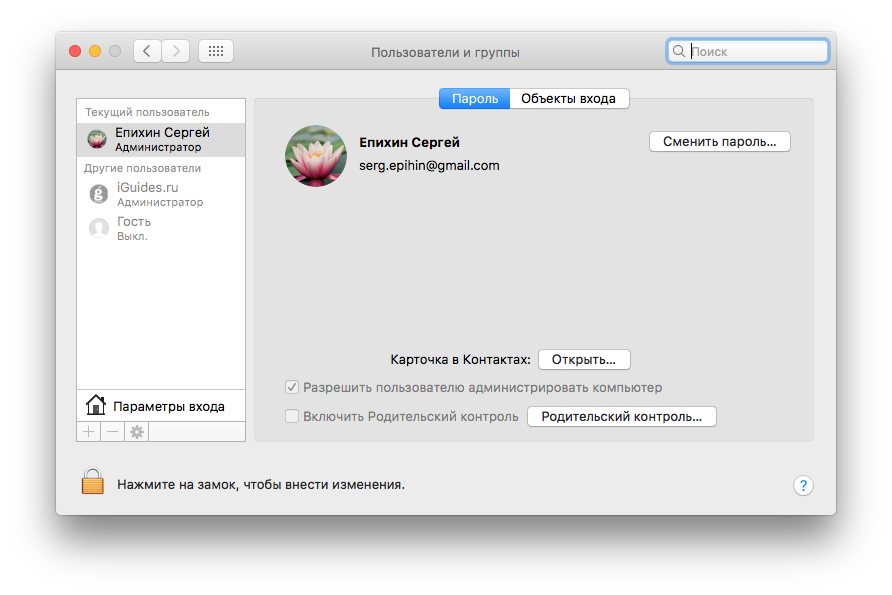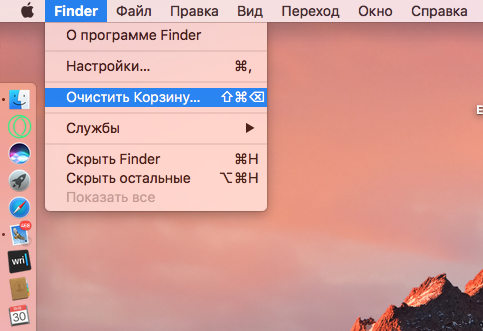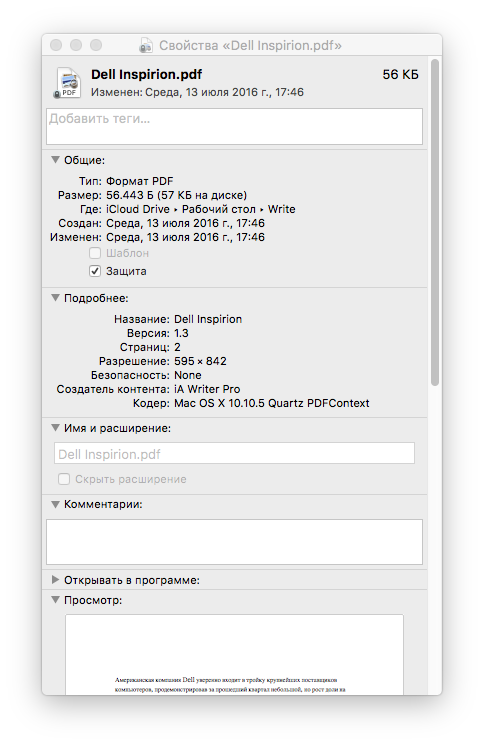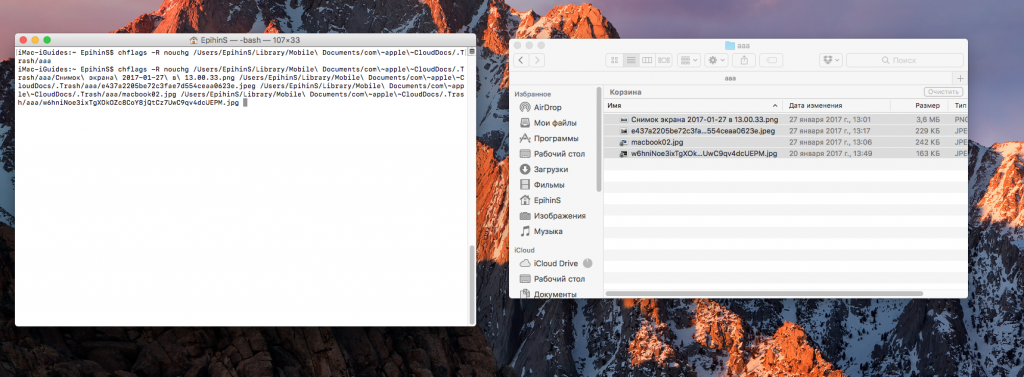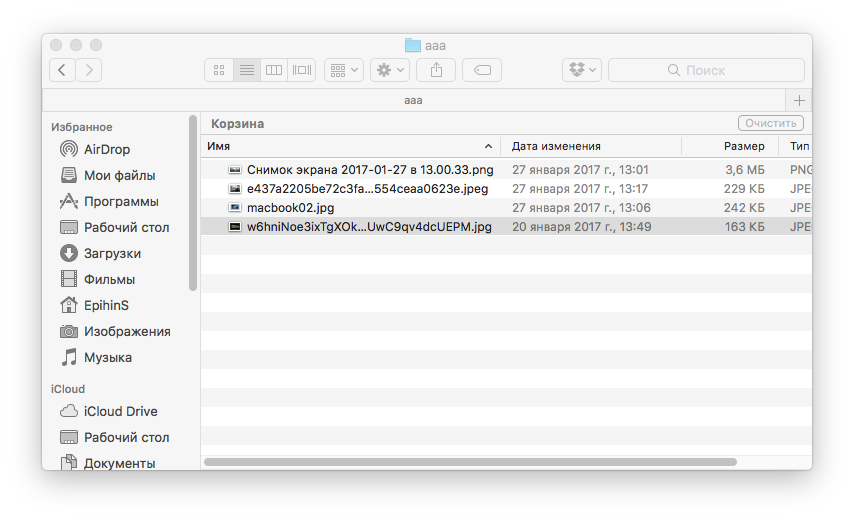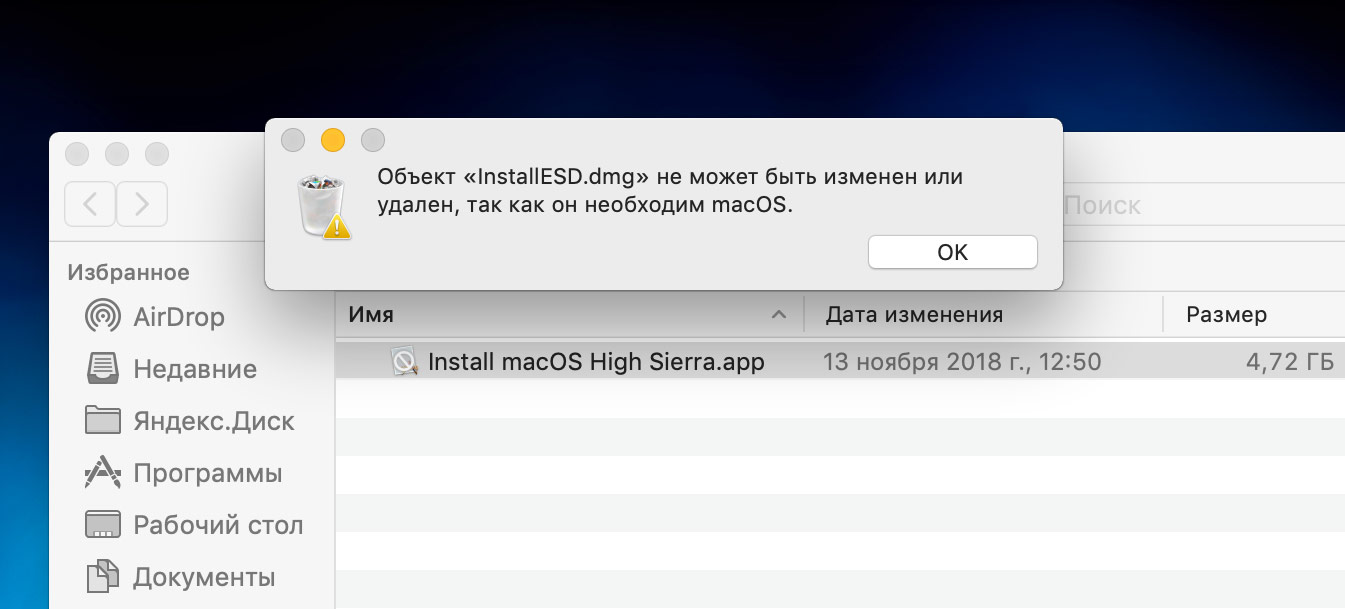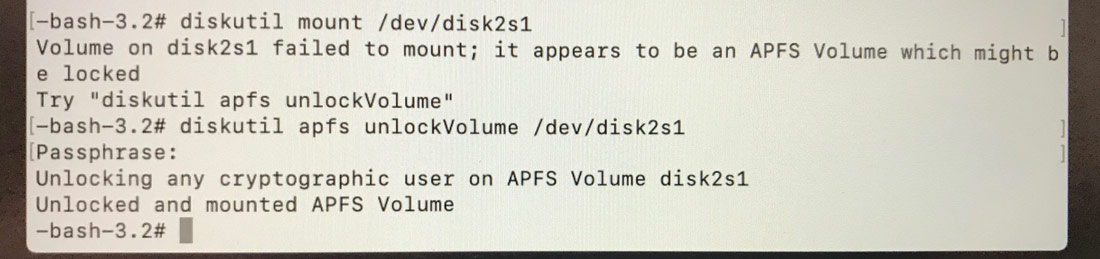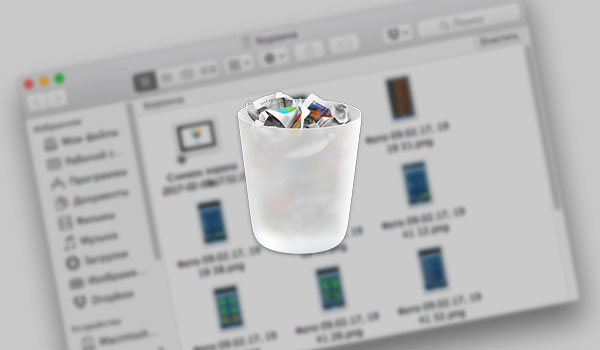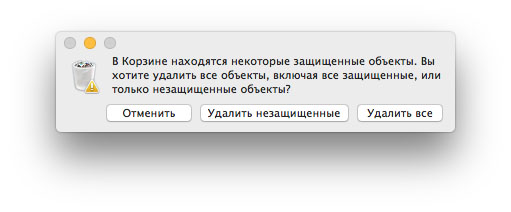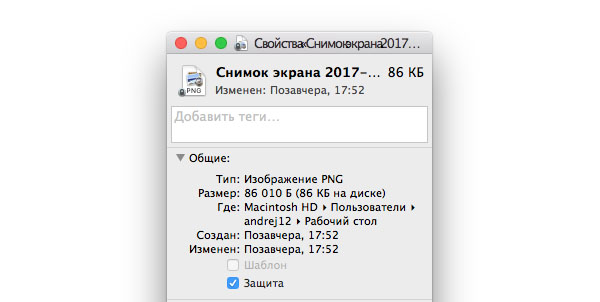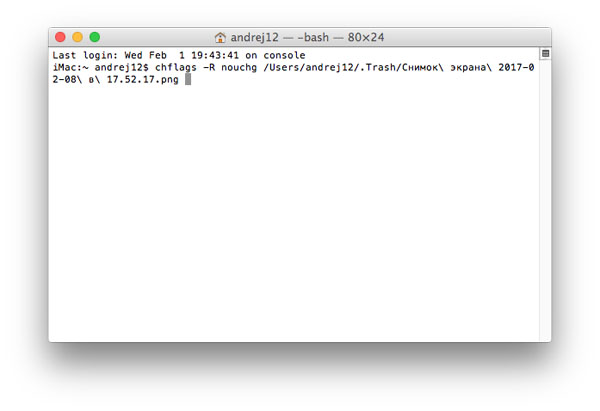не удается завершить операцию так как объект используется на mac os
Не удаляются файлы в macOS. Что делать?
Удаление файлов на компьютере – рутинная процедура, которую ежедневно проходит каждый из нас. Выделяешь нужные файлы, а дальше либо просто перетаскиваешь или через контекстное меню отправляешь в корзину. Казалось бы, какие могут возникнуть тут трудности, но иногда система не разрешает удалять файлы или корзина просто не очищается. Что делать в таких случаях?
Во-первых, необходимо убедиться, что у вашей учетной записи есть права администратора. Некоторые системные файлы не разрешено удалять обычным пользователям, а также администратор компьютера мог запретить удалять те или иные файлы на компьютере. Проверить права пользователя можно в «Системные настройки» > «Пользователи и группы».
Во-вторых, если файл перемещается в корзину, но при попытке очистить корзину появляется сообщение «Операция не может быть выполнена, поскольку объект «имя файла» заблокирован», попробуйте очистить корзину следующим образом: открыть Finder > на верхней панели управления выбрать Finder > «Очистить корзину» > нажать клавишу Option и «Очистить корзину».
Если это не помогло, то необходимо убедиться, что файл, который вы пытаетесь удалить, не заблокирован. Для этого выберите проблемный файл, нажмите правой кнопкой, выберите пункт «Свойства» > «Защита». Если стоит галочка напротив пункта, то снимите её.
Если в корзине несколько файлов с защитой, то для того, чтобы не снимать с каждого них защиту вручную, можно воспользоваться командой терминала, которая снимет защиту сразу со всех файлов.
Другая возможная причина – некорректное имя файла. Если в названии использованы специальные символы ASCII (кавычки, тире, звездочки), это может приводить к ошибкам в работе macOS. Переименуйте файл и попробуйте удалить его снова.
Также, убедитесь, что никакое из запущенных приложений не задействует файл, который вы пытаетесь удалить.
Если ни один из советов не помог, то проверьте файловую систему дисков компьютера на наличие ошибок. Для этого откройте «Дисковую утилиту» > «Первая помощь».
Не удается очистить корзину на Mac: «Объект не может быть изменён или удалён»
Пытался тут удалить установочный пакет macOS High Sierra после создания очередной флешки с дистрибутивом и видимо что-то пошло не так. файлы упорно не желали покидать корзину, всякий раз выдавая сообщение, что объект не может быть изменён или удалён, так как он необходим macOS. Аналогичная ситуация возникает когда что-то препятствует нормальной очистке корзины и система сообщает, что операция не может быть завершена, поскольку элемент используется или заблокирован.
В службе техподдержки Apple есть отдельная статья на тему если не удается очистить корзину на компьютере Mac. Там даются базовые советы, типа проверки наличий фоновых процессов или проверки файловой системы через дисковую утилиту, однако, в моём случае, они оказались бессильны.
Потому решил написать собственное руководство как же побороть неудаляемые файлы на macOS в самых тяжёлых случаях. Сразу хочу предупредить, что данный способ удаления файлов нужно применять весьма осторожно, когда больше ничего не помогает, чтобы по ошибке не затереть что-то важное. Итак, приступим.
Как удалить любой файл на macOS
Посмотреть список и точно узнать название диска можно командой diskutil в терминале:
В моём случае идентификатором тома Macintosh HD был «disk2s1». Его и нужно примонтировать для
работы с файлами. Для этого есть другая команда:
В результате выполнения этой команды, вы можете увидеть следующее сообщение:
То есть тут говорится что том заблокирован и для его разблокировки следует использовать указанную выше команду «diskutil apfs unlockVolume». Выполняем что требуется:
Этой же командой мы смонтировали раздел диска для дальнейшей работы с ним. Осталось только удалить строптивый файл из корзины (на самом деле Install macOS High Sierra.app является каталогом). Для этого воспользуемся командой `rm`:
Теперь никаких проблем с удалением не возникло, но будьте осторожны, так как в этом режиме работы, команда `rm` удаляет всё, что вы скажете. Надеюсь, что инструкция получилась максимально простой и понятной. Если остались вопросы, пишите их в комментариях и не забывайте подписываться и делиться с друзьями.
Если считаете статью полезной,
не ленитесь ставить лайки и делиться с друзьями.
Комментариев: 4
Добрый день. У меня проблема, не могу удалить несколько файлов из корзины. Как-то давно переименовал имя пользователя без изменения имени папки, потом что-то колдовал чтобы восстановить фотки в папку нового пользователя и остальные файлы тоже. После этого как все перенес в папки с новым именем, старую папку с пользователем удалил, когда чистил корзину 3 файла там осталось и не хотят удаляться.
Как можно решить этот вопрос?
Возникла такая же проблема в Big Sur.
Команда «diskutil mount /dev/disk2s1» сразу смонтировала диск.
Дополнительных команд не пришлось вводить.
Что бы лучше уточнить путь Вашей корзины: в Mac OS можете запустить Программы/Утилиты/Терминал. И в открывшееся окно просто перетащить любой файл из корзины. В строке будет частично прописи путь.
Перед началом всей операции рекомендую сделать резервную копию, на всякий случай!
Помогите прошу!! Сделала все как и написано, но после этих манипуляций у меня слетело все 700 гб на диске (((
Что делать если не получается удалить файл в macOS
Ежедневно пользователи удаляют из памяти своих компьютеров те или иные файлы. Обычно для этого достаточно нажать всего пару клавиш или сделать несколько кликов мышью. Однако так бывает не всегда. В некоторых случаях отдельные файлы просто отказываются «отправляться» в Корзину или полностью удаляться с компьютера.
В этом материале мы постараемся рассмотреть несколько причин, из-за которых могут возникать проблемы с удалением файлов.
Отсутствие прав
Этот пункт пригодится в том случае, если на компьютере есть несколько учетных записей с разными правами. К примеру, обычные пользователи не имеют права удалять отдельные файлы или системные файлы.
Для проверки ограничений нужно открыть Системные настройки и перейти в раздел Пользователи и группы.
Операция не может быть выполнена…
В некоторых случаях при попытке очистки Корзины пользователи яблочных компьютеров могут увидеть сообщение вида: «Операция не может быть выполнена, поскольку объект «имя файла» заблокирован». Для решения это проблемы можно:
После этого Корзина должна быть полностью очищена.
Защита файлов
Проблемы с удалением файлов и очисткой Корзины также могут возникать и из-за установленной защиты. В случае необходимости пользователи могут защитить отдельные файлы, установив в их свойствах специальную галочку.
Обычно при попытке удаления подобных файлов система оповещает пользователей об этом. Подобное уведомление появится и при очистке Корзины. Однако в некоторых случаях подобные защищенные файлы могут препятствовать очистке Корзины.
Поэтому при возникновении проблемы нужно найти файлы с блокировкой и снять ее. Для этого достаточно просто открыть контекстное меню, выбрать пункт Свойства и снять галочку напротив пункта Защита.
В случае если таких файлов в корзине много, то снять защиту можно со всех сразу. Для этого нужно:
Другие причины
К другим причинам, которые могут мешать удалению файлов с компьютера, можно отнести:
— Неправильное имя, содержащее кавычки, тире, звездочки (файл нужно переименовать).
— Запущенные приложения, использующие удаляемый файл.
Как удалить файл, который, по словам MacOS, используется
Иногда macOS пытается помочь вам, не позволяя вам выполнять действия, которые могут нарушить работу системы или программного обеспечения, которое вы используете. Доступны дополнительные уровни предупреждений, которые вы можете отключить или обойти.
Если у вас есть файлы в Корзине, выберите « Поиск» > « Очистить корзину», чтобы узнать, действительно ли вы хотели очистить корзину. Вы нажимаете Очистить корзину, чтобы продолжить. Удерживая нажатой клавишу Option, выберите Finder > Empty Trash, чтобы обойти предупреждение. (Вы также можете нажать Command-Option-Shift-Delete, чтобы обойти это.)
macOS запрашивает, когда вы пытаетесь удалить элементы, используя Option и Finder> Empty Trash.
Но если macOS считает, что файл используется приложением или системой, даже этот обход не поможет. Когда вы очистите корзину, на вашем Mac появится диалоговое окно с предупреждением: «Операция не может быть завершена, поскольку используется элемент« имя »». Появятся три кнопки: Пропустить, Остановить и Продолжить.
Apple сообщает в примечании о поддержке ряд действий, которые вы должны предпринять, которые могут быть сведены в каскадный порядок. Попробуйте элемент, а затем попробуйте использовать пустую корзину:
Однако иногда файл просто не хочет идти, а вы сделали все остальное. Существует последний способ, который вы можете использовать: Немедленно удалить. Apple добавила эту опцию в El Capitan после того, как отказалась от Безопасной Пустой Корзины; Я задокументировал это в конце 2015 года.
В папке «Корзина» вы можете удалять элементы без лишних слов.
Однако, это изменилось далее: вы больше не можете запускать его в любом месте Finder, кроме как в папке «Корзина». Выберите один или несколько файлов в Корзине и удерживайте нажатой клавишу «Control». Выберите Немедленно удалить и подтвердите удаление. Нет обратного пути!
Эта статья о Mac 911 является ответом на вопрос, заданный читателем Macworld Винсом.
Спросите Mac 911
Мы составили список вопросов, которые нам чаще всего задают, а также ответы и ссылки на столбцы: прочитайте наш супер FAQ, чтобы узнать, охвачен ли ваш вопрос. Если нет, мы всегда ищем новые проблемы для решения! Присылайте свои по почте на включая соответствующие снимки экрана и ваше полное имя. На каждый вопрос не будет дан ответ, мы не отвечаем на электронную почту и не можем дать прямой совет по устранению неполадок.
[Mac OS X] Решение проблем с очисткой Корзины
Иногда пользователи OS X сталкиваются с проблемой очистки Корзины от содержащихся в ней удаленных файлов и каталогов.
Вот и наш главный редактор Михаил Королев сегодня воззвал в Твиттере:
Как отчистить корзину? Удалил бэкапы тайммашины в корзину и теперь эти файлы не удалить
Чаще всего подобные проблемы связаны как раз с тем, что обычно в подобных случаях сообщает сама OS X — что-то вроде “Файл который вы хотите удалить используется другой программой”. И это на самом деле так. Большинство пользователей не задумываются над тем, что закрытие окна программы и ее завершение в OS X совсем не одно и то же (в отличие от Windows). Как правило, в таких случаях проблему очистки Корзины решить достаточно просто.
Нужно лишь понять, какой программой может быть открыт тот файл, который не удается удалить из Корзины, завершить эту программу (Cmd+Q) и попробовать снова очистить Корзину. Обычно это помогает.
Но в некоторых случаях (а именно с подобным случаем и столкнулся Михаил) предыдущий совет не помогает и связано это обычно с нарушением системных разрешений для удаляемого файла или каталога. И вот в таких случаях проблема решается очень простой командой, которую нужно выполнить запустив Терминал.app. Вот эта команда:
При выполнении этой команды потребуется ввести ваш пароль. А в результате вы и получите, то чего добивались:
P.S. Однако Михаил не искал легких путей! И поступил иначе. Он просто нашел программу, которая фактически выполняет приведенную выше команду. И тем самым решил таки свою проблему. Ну что ж, тоже неплохой вариант.
Новости, статьи и анонсы публикаций
Свободное общение и обсуждение материалов
Лонгриды для вас
Apple надоело терпеть негатив из-за своих клавиатур. Поэтому в компании решили сделать их модульными, позволив пользователям самостоятельно заменять повреждённые блоки, не обращаясь в сервисный центр
Кажется, iPad 9 вовсе не заметили на презентации Apple. Очень зря! Планшет получил неплохие обновления. Собрали воедино все, что появилось нового в iPad
Если вам кажется, что радио умерло и его никто не слушает — вы ошибаетесь. Радиостанции перешли в онлайн и превратились в настоящие стриминговые платформы: благодаря конкуренции их приложения совершенствуются и становятся более функциональными. Какие приложения самые лучшие — выя